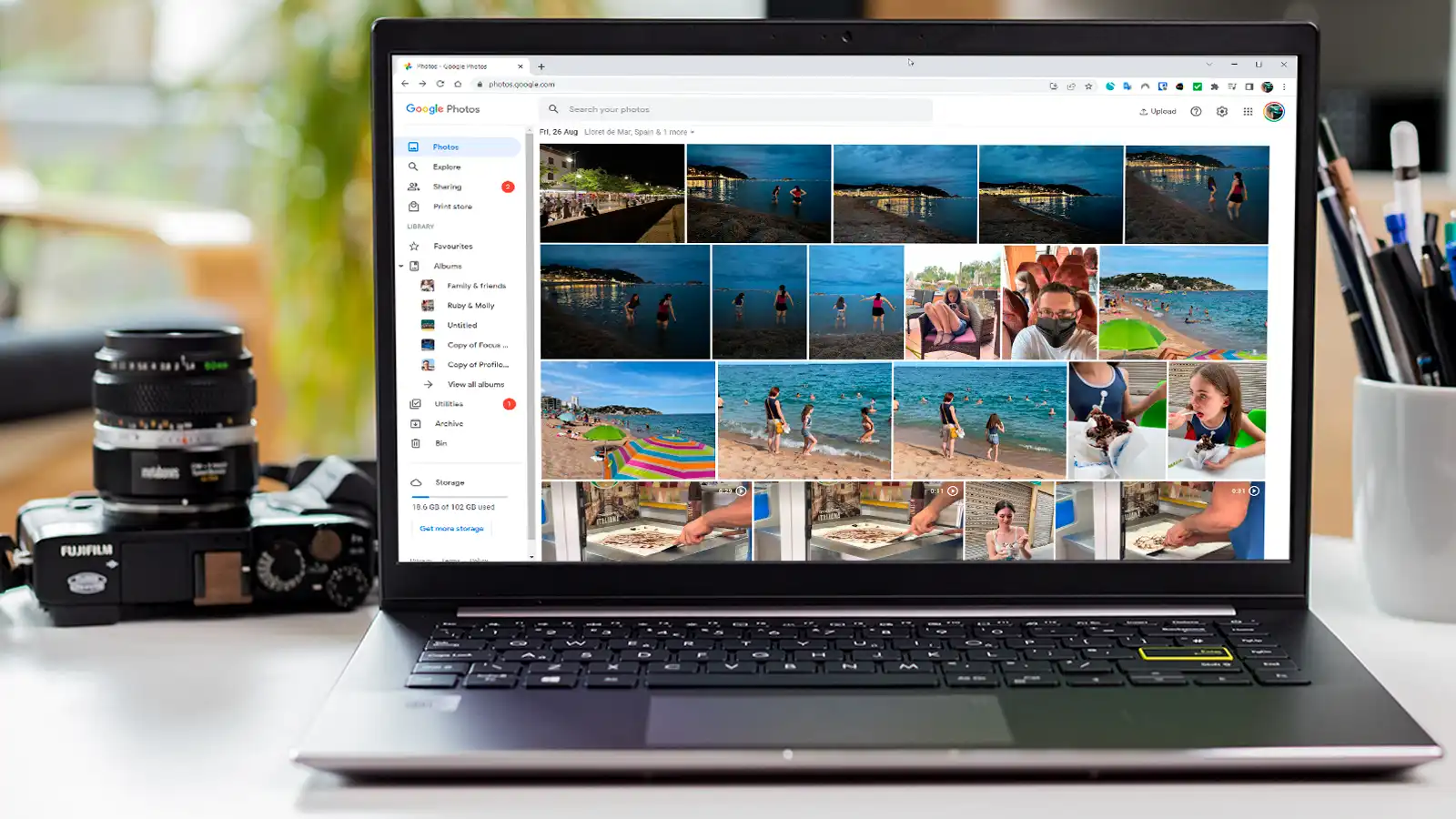Google Foto è uno strumento potente e versatile per archiviare, gestire e organizzare le proprie immagini e video. Tuttavia, è essenziale mantenere copie di backup del proprio materiale per evitare eventuali perdite di dati. Una delle soluzioni più efficaci per scaricare tutte le immagini e i video da Google Foto è Google Takeout, un servizio che ti permette di esportare facilmente tutti i tuoi dati. In questo articolo, ti mostreremo come scaricare tutti i tuoi contenuti da Google Foto utilizzando Google Takeout in pochi semplici passaggi.
Perché è importante eseguire il backup dei tuoi contenuti da Google Foto?
Mantenere un backup dei tuoi contenuti è fondamentale per garantire che non vadano persi in caso di problemi tecnici, cambiamenti nelle politiche del servizio o semplicemente per trasferire i file su una piattaforma diversa. Google Takeout è lo strumento perfetto per esportare dati da Google Foto in un formato organizzato e gestibile.
Passaggi per scaricare i contenuti da Google Foto tramite Google Takeout
1. Accedi a Google Takeout
Per cominciare, devi accedere al sito di Google Takeout. Segui questi passaggi per iniziare:
- Visita il sito di Google Takeout: https://takeout.google.com.
- Una volta effettuato l’accesso, vedrai un elenco di servizi Google dai quali puoi esportare dati.
- Deseleziona tutte le selezioni, poiché inizialmente tutti i servizi sono selezionati per l’esportazione dei dati.
2. Seleziona Google Foto
Ora è il momento di specificare il servizio da cui vuoi scaricare i dati:
- Scorri la pagina verso il basso fino a trovare l’opzione Google Foto.
- Se vuoi esportare tutti gli album, lascia l’opzione predefinita. Tuttavia, se desideri selezionare solo alcuni album, fai clic su Tutti gli album fotografici inclusi e scegli manualmente gli album che desideri scaricare.
3. Personalizza le impostazioni di esportazione
Google Takeout ti offre diverse opzioni per personalizzare la tua esportazione. Una volta selezionato Google Foto, dovrai:
-
Scorrere fino in fondo alla pagina e fare clic su Passaggio successivo.
-
A questo punto, potrai scegliere la destinazione in cui esportare i tuoi file. Le opzioni includono:
- Ricevi un link per il download nella tua email.
- Trasferisci su Google Drive, Dropbox, OneDrive o Box.
-
In seguito, puoi anche scegliere la frequenza dell’esportazione. Se desideri eseguire un backup periodico, seleziona “Esporta ogni 2 mesi per un anno”. Altrimenti, lascia l’opzione predefinita “Esporta una volta”.
-
Decidi il tipo di file: .zip o .tgz. Di solito, il formato .zip è più facile da gestire.
-
Infine, imposta la dimensione del file. Puoi selezionare tra dimensioni che vanno da 1 GB a 50 GB. Se i tuoi file superano la dimensione selezionata, verranno suddivisi in più file.
4. Crea l’esportazione
Dopo aver configurato le impostazioni di esportazione, fai clic su Crea esportazione. Google inizierà a preparare i tuoi file per il download. Questo processo può richiedere da alcuni minuti a diversi giorni, a seconda della quantità di dati che hai in Google Foto.
5. Ricevi il link di download o trasferisci su cloud
A seconda dell’opzione scelta in precedenza, riceverai un link per il download via email o vedrai il file caricato nella tua piattaforma di cloud storage. Se hai selezionato l’invio tramite email, controlla la tua casella di posta per un messaggio da Google con il link per il download.
- Se hai scelto di trasferire i file su Google Drive, Dropbox, OneDrive o Box, riceverai una notifica quando il trasferimento sarà completato e potrai accedere ai file nella tua piattaforma di archiviazione cloud.
Come gestire i file esportati
Una volta completata l’esportazione, Google organizzerà automaticamente le tue immagini e i tuoi video in cartelle separate per anno. Questo facilita la ricerca e la gestione dei tuoi contenuti. Puoi quindi:
- Spostare i file su un disco rigido esterno per un backup locale sicuro.
- Trasferire i file su un servizio cloud di tua scelta per un accesso facile e sicuro.
- Importare le immagini su altre piattaforme o software di gestione delle foto.
Suggerimenti per ottimizzare la tua esportazione da Google Foto
Controlla lo spazio disponibile
Prima di iniziare l’esportazione, assicurati di avere spazio sufficiente nella destinazione che hai scelto, sia essa un’unità di archiviazione locale o un servizio cloud. Un grande quantitativo di foto e video può occupare molto spazio, quindi valuta attentamente la tua scelta.
Esporta regolarmente
Anche se Google Takeout ti consente di eseguire una sola esportazione alla volta, è consigliabile pianificare backup periodici, in modo da non perdere mai aggiornamenti importanti nel tuo archivio di Google Foto.
Utilizza strumenti di gestione delle foto
Dopo aver scaricato le tue immagini, potresti voler organizzare e modificare le tue foto con strumenti di gestione delle immagini, come Adobe Lightroom o Google Foto stesso, se carichi nuovamente le immagini.
Verifica la correttezza dell’esportazione
Una volta completato il download o il trasferimento su cloud, verifica che tutti i file siano stati esportati correttamente. Controlla che non ci siano immagini o video mancanti e che i file non siano corrotti.
Conclusione
Scaricare tutti i tuoi contenuti da Google Foto è un processo semplice e sicuro, grazie a Google Takeout. Esportando periodicamente le tue immagini e i tuoi video, puoi assicurarti di avere sempre una copia di backup dei tuoi dati. Che tu stia trasferendo i tuoi file su un disco rigido esterno o su un altro servizio cloud, seguire i passaggi descritti ti aiuterà a proteggere i tuoi preziosi ricordi.
Marco Stella, è un Blogger Freelance, autore su Maidirelink.it, amante del web e di tutto ciò che lo circonda. Nella vita, è un fotografo ed in rete scrive soprattutto guide e tutorial sul mondo Pc windows, Smartphone, Giochi e curiosità dal web.